Después de haber publicado las primeras versiones del proyecto Multi Downloader (de ahora en adelante MD), conocidos y amigos me han comentado que no saben cómo ejecutar el programa. Y es cierto, aunque he explicado cómo funciona la aplicación, no he pensado en aquellos usuarios que no estén familiarizados con aplicaciones sin interfaz gráfica, es decir, que se manejan a través de una consola.
Por eso, en este tutorial voy a enseñaros cómo instalar Python (el lenguaje de programación sobre el que está basado la app), cómo descargar los ficheros y cómo ejecutar la aplicación.
Me gustaría mencionar que este tutorial solamente vamos a centrarnos en Windows (para mi desgracia). Si utilizas Linux, entiendo que sabes hacer todas estas cosas ;). Y si utilizas macOS, el proceso es igual al de Linux (haré un tutorial en el futuro).
Los pasos que vamos a seguir son los siguientes:
- 1. Descargar e instalar Python (en Windows).
- 2. Obtener los archivos necesarios para el MD. Opcional: instalar Git para poder obtener las actualizaciones automáticamente.
- 3. Instalar las librerías y dependencias necesarias para poder ejecutar el MD.
- 4. Demostración de cómo descargar un vídeo desde YouTube.
1 – Descargar e instalar Python (en Windows).
El primer paso (y el más importante) es tener Python instalado en nuestro ordenador para poder ejecutar la aplicación. No voy a explicar lo que es Python, ya que eso extendería innecesariamente el tutorial. Todo lo que necesitas saber es que es un lenguaje de programación muy versátil, no muy eficiente, y que es al base del MD.
La aplicación utiliza una versión específica de Python, en concreto la 3.12.4, por lo que la instalación tiene una serie específica de pasos adicionales.
Para descargar e instalar Python, sigue estos pasos:
1.1 – Descargar Python.
- Para ello, vamos a ir a la página oficial de Python: https://www.python.org/.
- Una vez allí, ponemos el ratón sobre el botón que pone «Downloads» y cuando aparezca un menú desplegable, hacemos clic sobre «All releases«.
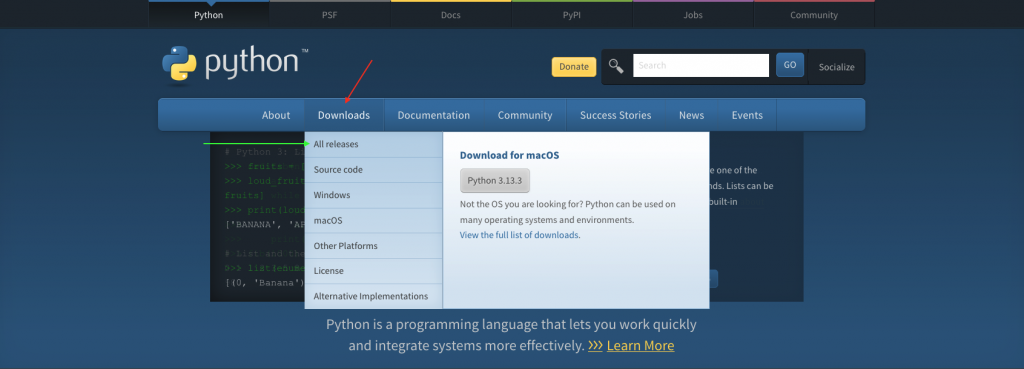
Figura 1.1 – Página oficial de Python.
- Después, en la página de Downloads, vamos a buscar el apartado que dice «Looking for a specific release?«. Ahí, vamos a bajar hasta que encontremos 3.12.4, y hacemos click en dicha versión.
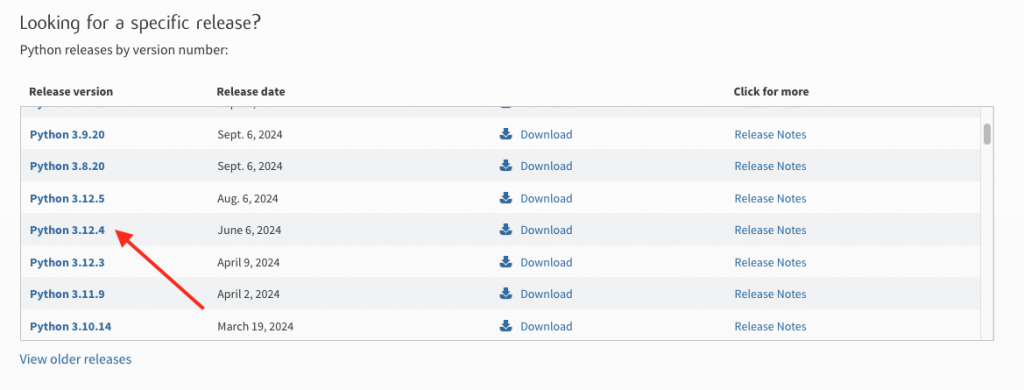
Figura 1.2 – Lista de todas las versiones disponibles de Python.
- Baja al final de la página de la versión para encontrar el apartado «Files«. Haz click sobre el archivo que dice Windows Installer (64 bits). IMPORTANTE: debes descargar la versión que mejor se ajuste a tu sistema. Me explico, si tienes un sistema Windows de 64 bits, ambas versiones funcionarán, aunque la óptima es la de 64. Sin embargo, si tienes un sistema de 32, debes descargar la versión de 32 bits, ya que la otra no funcionará. Si no sabes qué versión de Windows tienes, usa este tutorial de Xataka para descubrirlo.
- Al hacer click, se abrirá una ventana en de descarga que te permitirá elegir dónde quieres descargar el archivo .exe, así como su nombre. Déjalo por defecto o cámbialo, pero recuerda lo que hagas.
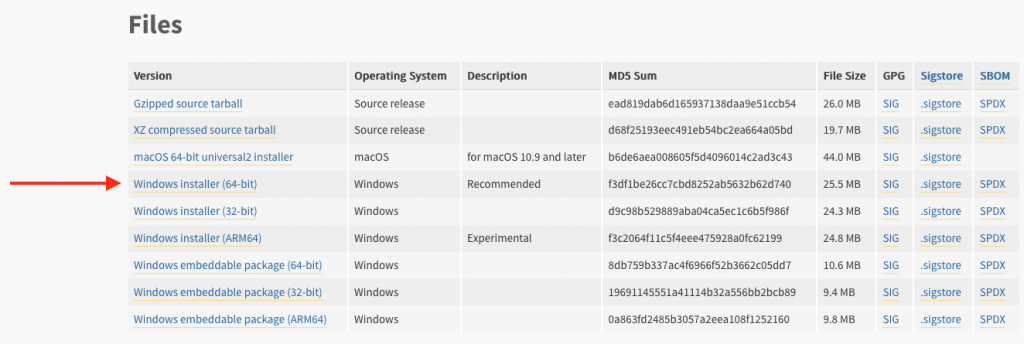
Figura 1.3 – Elección del archivo instalador para la versión de Windows.
1.2 – Instalar Python.
¡Perfecto! Hemos completado el primer paso, ahora vamos a por el resto. Una vez que tenemos descargado nuestro instalador de Python, debemos ejecutarlo para instalarlo en nuestro sistema:
- Para empezar la instalación, haremos doble click en el instalador de Python.
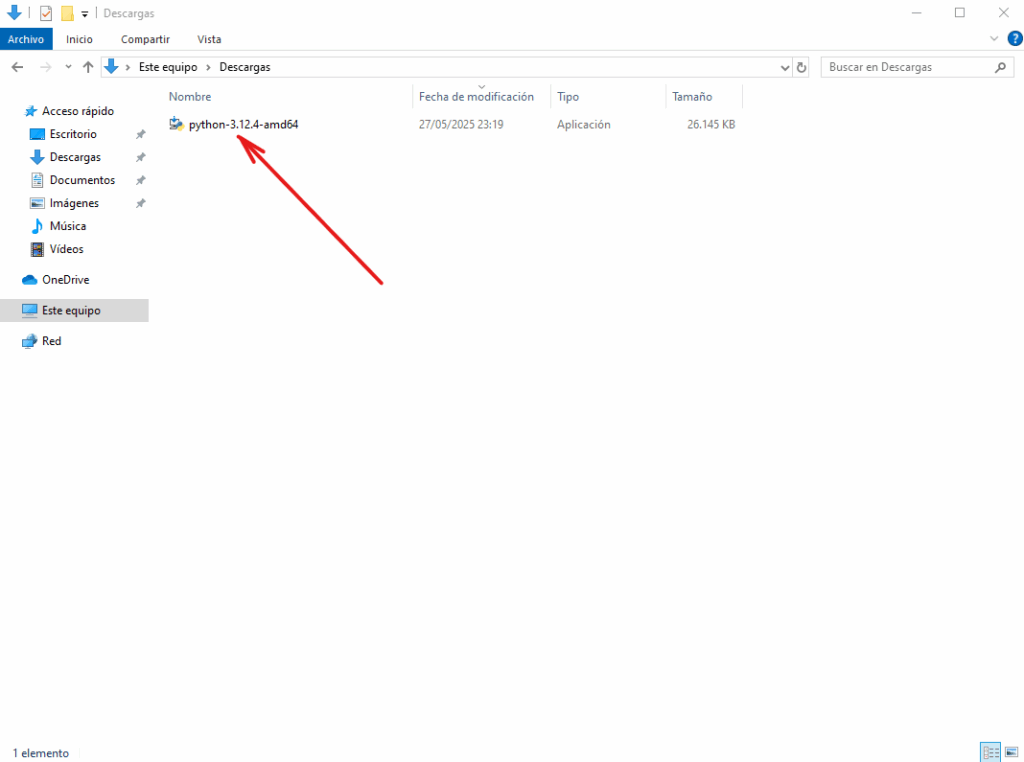
Figura 1.4 – Archivo instalador de Python en la carpeta de descargas.
- Se abrirá la ventana del instalador. Hay que marcar una casilla importante, y es la que se llama «Add python.exe to path«. Esta casilla sirve para añadir el ejecutable de Python a la variable de entorno PATH. En resumidas cuentas, podrás ejecutar el comando python desde la terminal (o CMD).
La otra opción es «Use admin privileges when installing python.exe«. Esta opción no es obligatoria, sirve para instalar a nivel de sistema (ordenador) o solamente para el usuario. La mayoría de vosotros solamente tendrá un usuario en todo el equipo, así que podéis marcarla sin problema. Veréis que aparece un pequeño escudo al lado de «Install now«. - Pulsamos el botón «Install now» para comenzar la instalación. Si has marcado la opción de administrador, aparecerá una ventana de Windows preguntando si quieres ejecutar el programa, debes hacer click en «Sí». Si no te aparece porque no marcaste esta opción, la instalación estará comenzando.
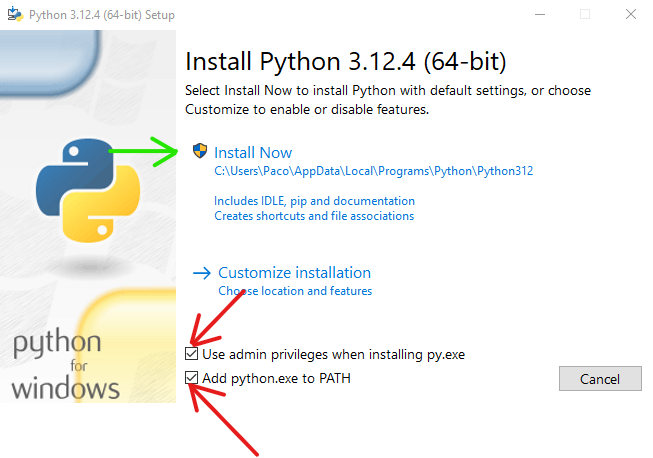
Figura 1.5 – Ventana principal del instalador de Python.
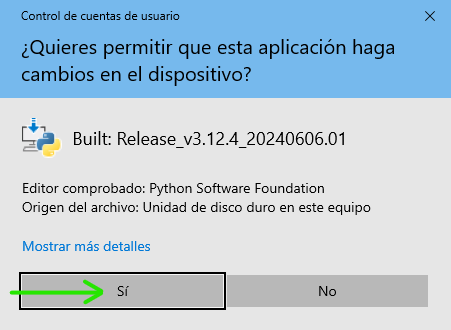
Figura 1.6 – Ventana de confirmación de Windows (solo si elegiste instalar como administrador).
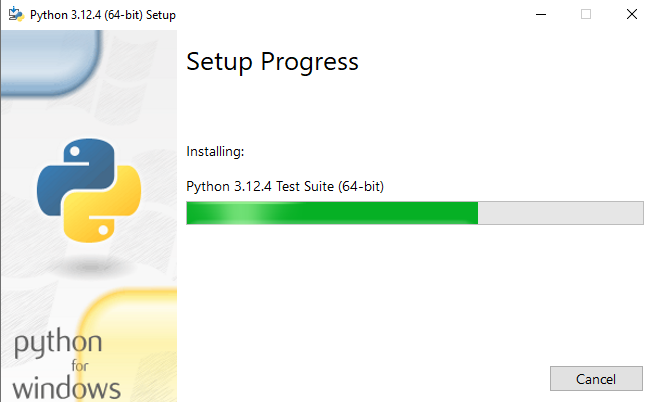
Figura 1.7 – Instalación de Python en curso.
- Una vez que la instalación haya terminado, haremos click en botón que pone «Close«, y la instalación habrá terminado.
Nota: verás que aparece una opción (que también requiere permisos de administrador) para desactivar el límite de 260 caracteres de la variable PATH. Esto no es necesario en principio, y no lo recomiendo, así que si lo eliges, queda bajo tu responsabilidad.
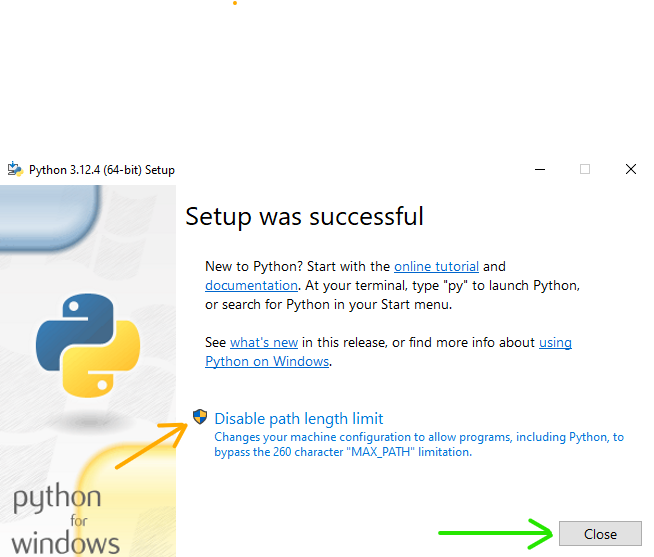
Figura 1.8 – Paso final de la instalación.
- Por último, para comprobar que Python se ha instalado correctamente, vamos a abrir la consola y ver qué versión tenemos instalada. Para ello vamos a presionar «Windows + R», escribiremos «cmd» y luego pulsamos «Enter». Otra opción es pulsar la tecla «Windows», escribimos «cmd» y haremos click en la aplicación que pone «Símbolo del sistema».
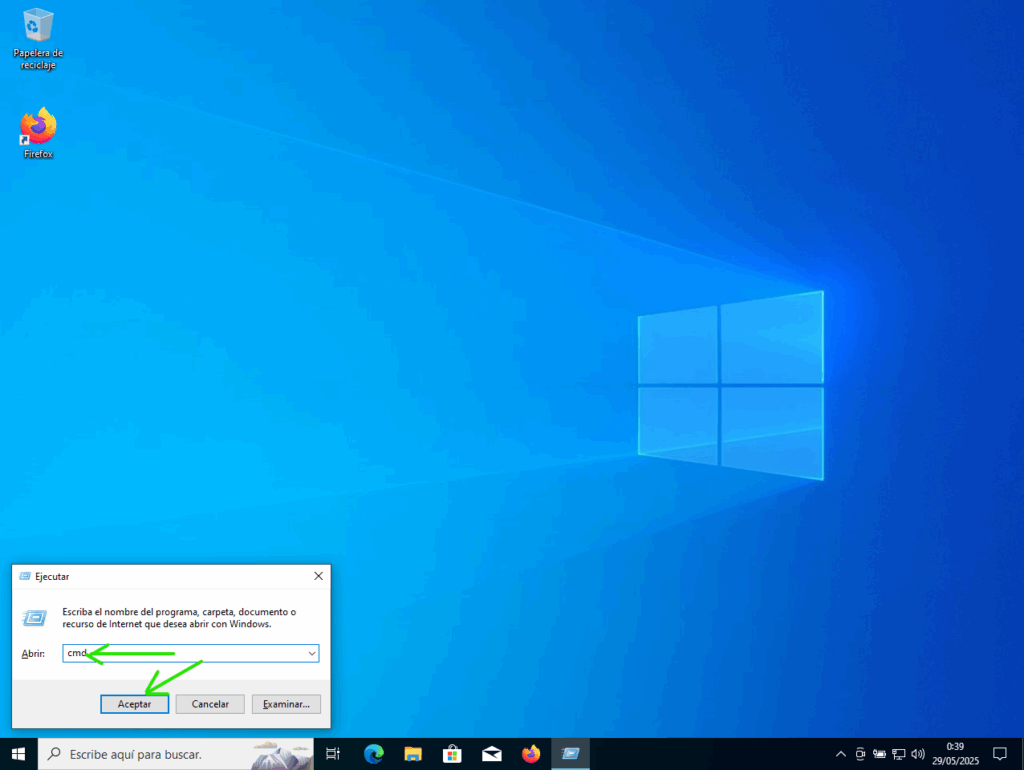
Figura 1.9 – Ventana «Ejecutar» si hemos pulsado «Windows + R».
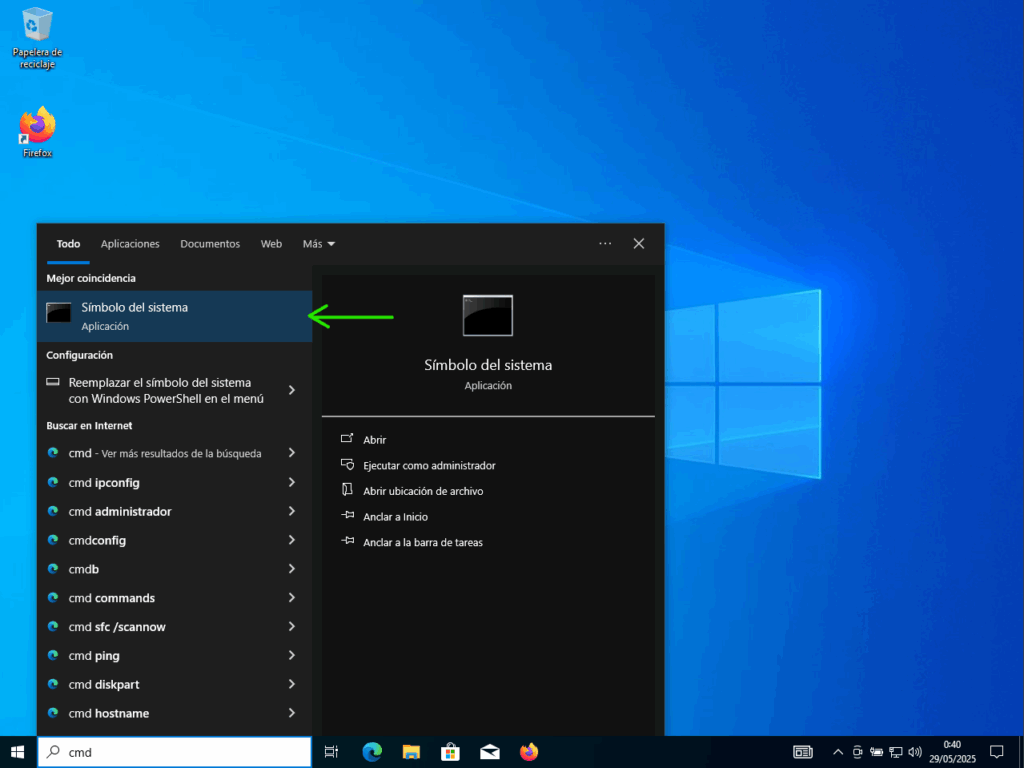
Figura 1.10 – Menú de Windows después de haber escrito «cmd».
- Ahora, una vez que tengamos abierta la consola, ejecutamos el comando:
python -VSi nos devuelve «Python 3.12.4», la instalación se ha completado con éxito y podemos pasar al siguiente paso. Si la salida es distinta, puedes probar a ejecutar otra vez todos estos pasos (si no te funciona, ponte en contacto conmigo).
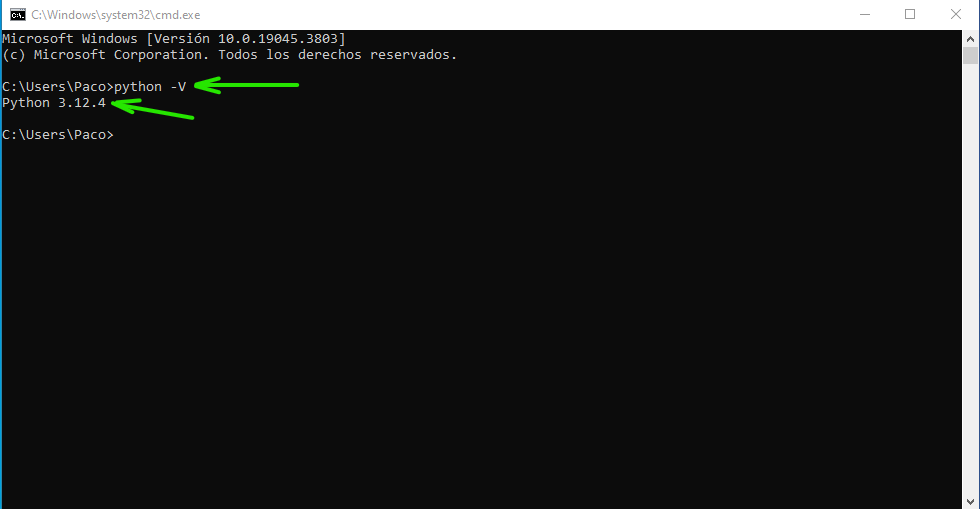
Figura 1.11 – Consola mostrando la versión de Python instalada.
¡Enhorabuena! Si has llegado hasta aquí significa que has conseguido instalar Python 3.12.4 en tu dispositivo sin problema. Puedes pasar al siguiente paso.
2 – Descarga de los archivos del MD.
El siguiente paso a la instalación del MD es la descarga de los archivos necesarios para poder utilizarlo. En el primer paso voy a explicar cómo descargar Git, una herramienta de control de versiones que permite tener actualizado el MD sin tener que descargar los archivos varias veces. Si te ves preparado para usarlo, pasa al paso 2.1; si no, pasa al 2.2.
2.1 – Descarga e instalación de Git.
Si estás leyendo esto te preguntarás, ¿qué es Git? Bueno, te diré que Git es un software que permite mantener un control de versiones.
¿Qué es esto? Te dejo por aquí este post de LeninMHS que te explica qué es y como funciona Git.
2.1.1 – Descarga de Git.
- Lo primero que tenemos que hacer para obtener Git es ir a la página oficial de Git para descargar el programa.
- Una vez que estamos en esta página, le damos al botón que pone «Download for Windows».
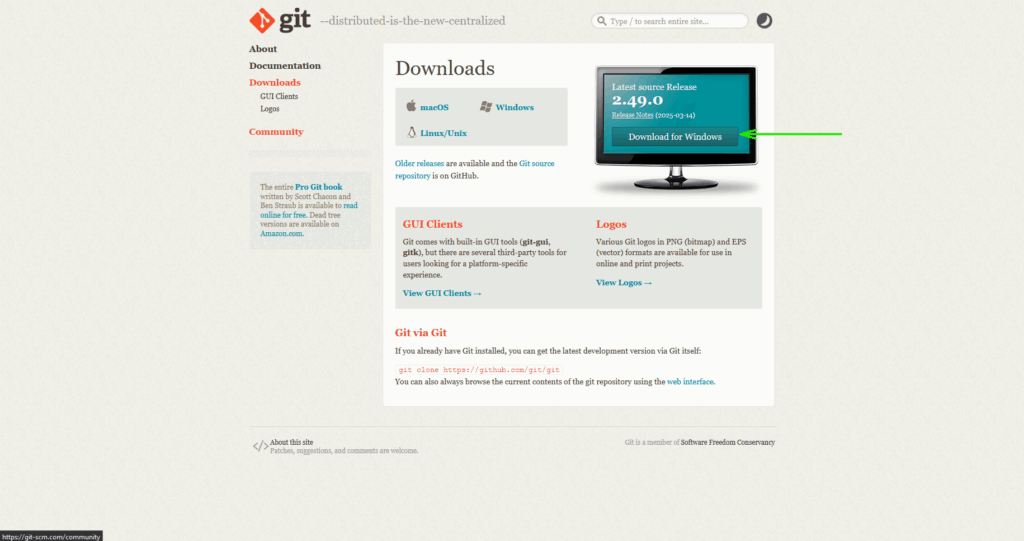
Figura 2.1.1.1 – Página principal de Git.
- Aquí veremos varias opciones, le damos a la que pone «Git for Windows/x64 SetUp».
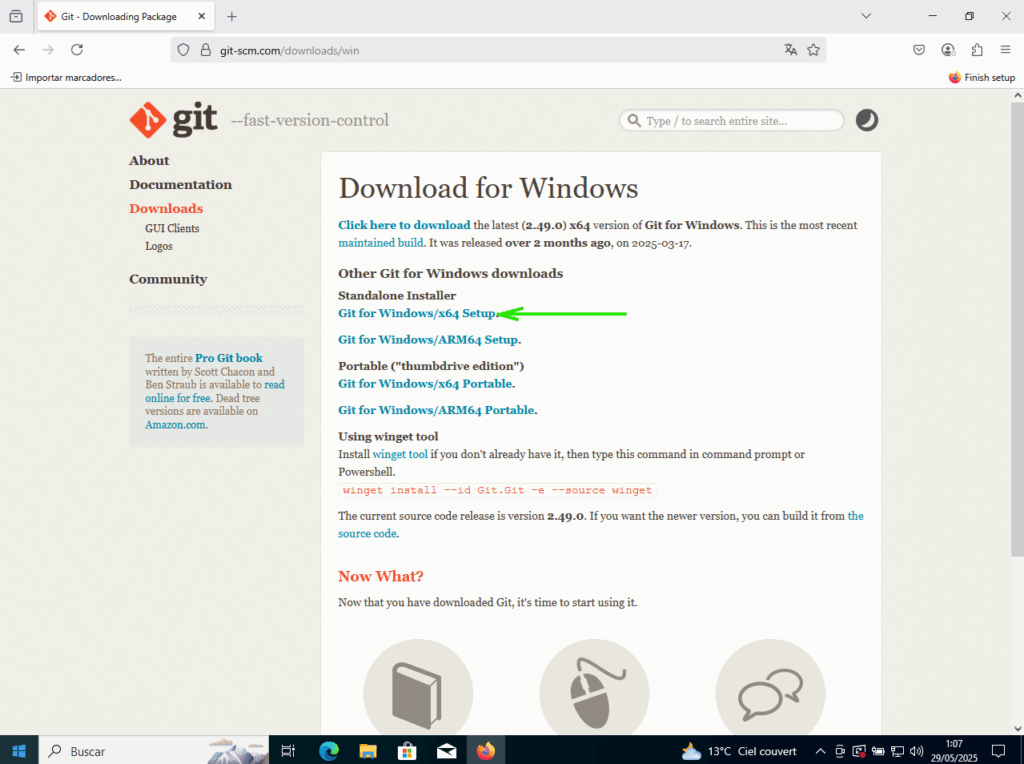
Figura 2.1.1.2 – Página de descarga de Git.
- Una vez que se haya completado la descarga de Git, pasamos a la instalación.
2.1.2 – Instalación de Git.
- El primer paso es ejecutar el instalador de Git. Te va a pedir permisos de administrador, así que dale a «Sí» (puedes ver la figura 1.6 para comprobar que es lo que te aparece, aunque ahora será Git en lugar de Python).
- Una vez que hayas abierto el archivo, aparecerá una ventana mostrando información. Hay que hacer click en «Next».
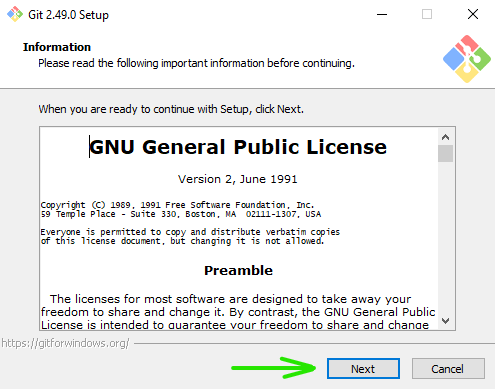
Figura 2.1.2.1 – Ventana de información del instalador de Git.
- La siguiente página nos pregunta dónde queremos instalar Git. No vamos a cambiar nada, así que le damos a «Next» también (si quieres cambiar el lugar de la instalación de Git, haz click en «Browse» y elige la ubicación).
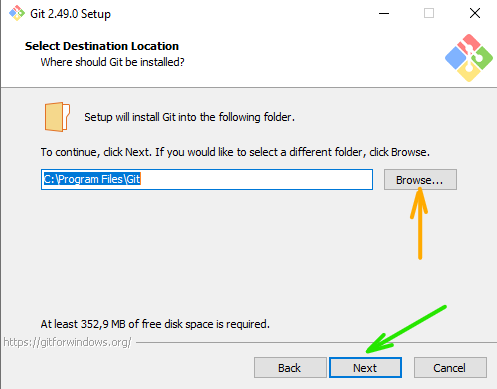
Figura 2.1.2.2 – Ubicación de la instalación de Git.
- En el siguiente paso vamos a marcar esta opción:
– (NEW!) Add a Git bash profile to Windows Terminal.
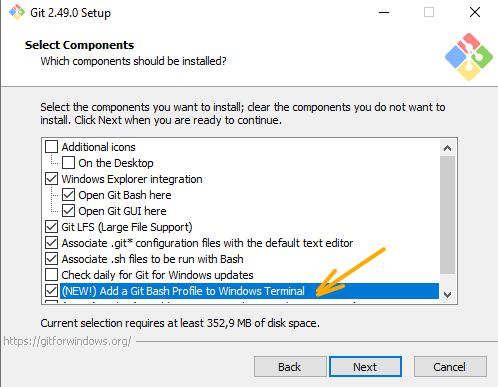
Figura 2.1.2.3 – Componentes a seleccionar de Git.
- El siguiente paso nos permite elegir si queremos crear un acceso directo en la carpeta de inicio (cuando pulsamos la tecla «Windows»). Este paso queda a vuestra elección, en mi caso elegiré no crearlo.
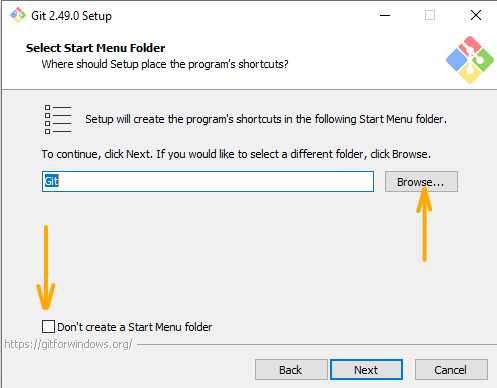
Figura 2.1.2.3 – Creación de acceso directo en la carpeta inicio.
- En la próxima ventana vamos a encontrarnos con la elección del editor de texto predeterminado que utilizará Git. Si eres entendido en el tema, elegirás el que más te guste. Si no puedes dejarlo como Vim (no es el más sencillo, pero tampoco vas a utilizarlo). Después, le damos a «Next».
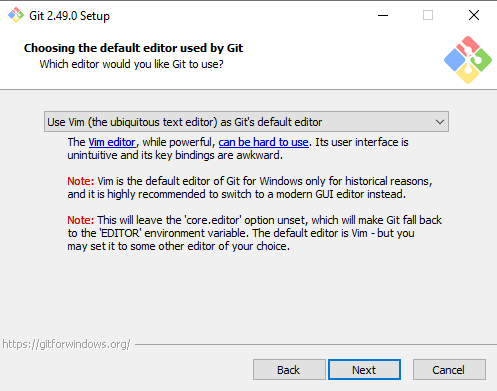
Figura 2.1.2.4 – Selección del editor de texto por defecto.
- La siguiente ventana nos da a elegir el nombre predeterminado de la rama principal para nuevos repositorios. Me remito al punto anterior, si no conoces Git, dale a «Next» y olvídate.
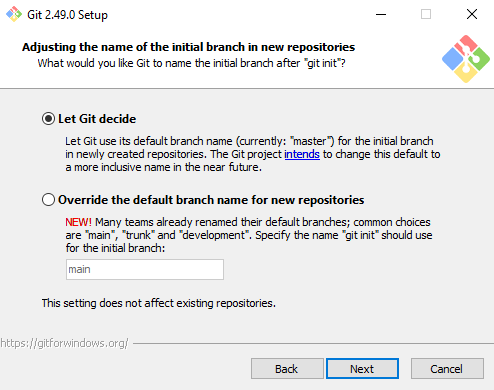
Figura 2.1.2.5 – Selección del nombre por defecto para las ramas principales de nuevos repositorios.
- La ventana posterior nos va a permitir seleccionar cómo queremos configurar la variable PATH. Déjala por defecto (a no ser que sepas lo que estás haciendo).
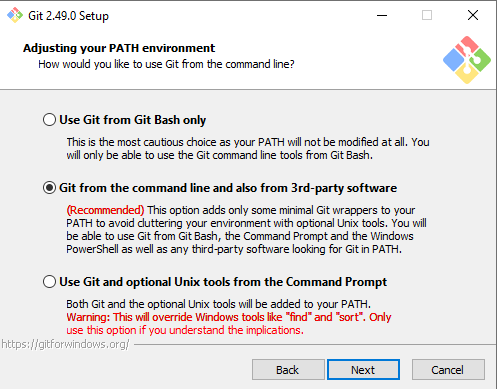
Figura 2.1.2.6 – Configuración de la variable PATH para Git.
- Después vamos a encontrarnos con una ventana que nos pregunta cómo queremos configurar el agente SSH. Si no sabes qué es, déjalo por defecto. La otra opción es utilizar un agente externo (no nos interesa para este tutorial).
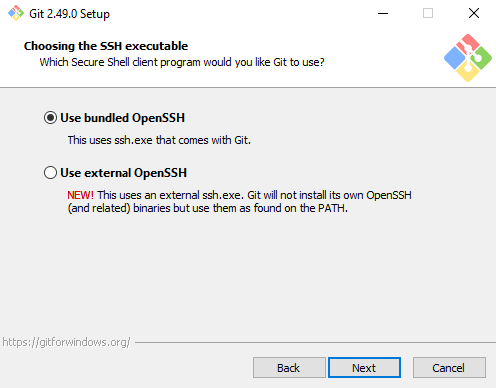
Figura 2.1.2.7 – Selección del agente SSH.
- En la siguiente ventana nos encontramos con la elección de la librería a utilizar para SSH. Lo mismo, dale a «Next» y olvídate.
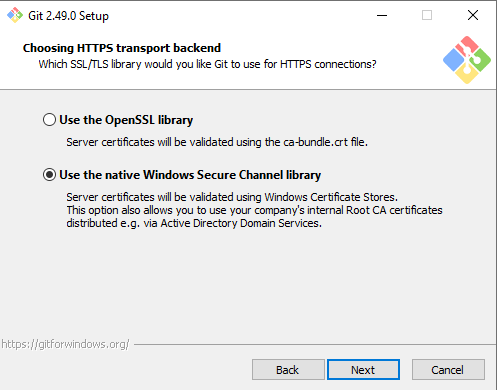
Figura 2.1.2.8 – Selección de la librería SSH a utilizar.
- En las siguientes ventanas que aparezcan, vamos a darle a «Next», dejando la opción por defecto marcada. Cámbialas solamente si sabes lo que estás haciendo.
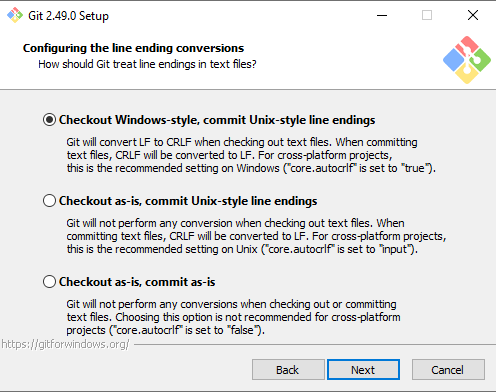
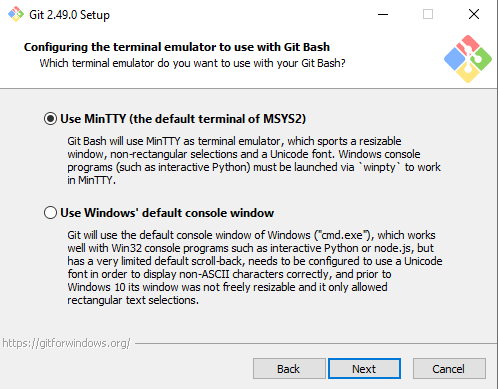
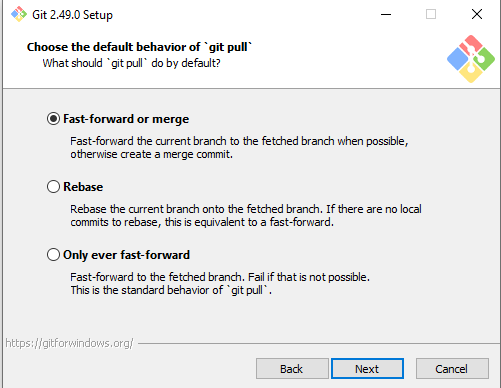
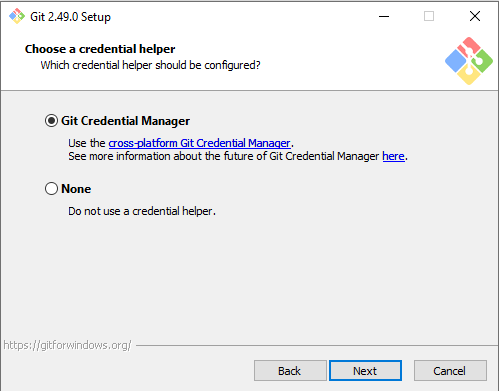
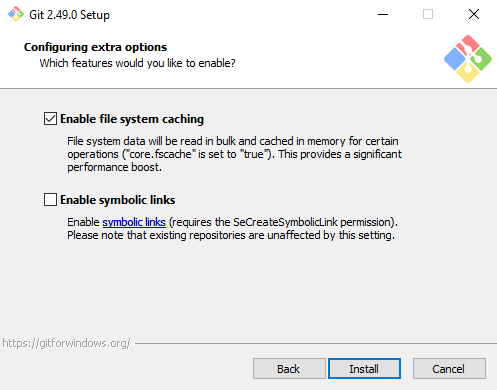
Figura 2.1.2.9 – Ventanas que debemos dejar por defecto a no ser que sepamos lo que hacemos.
- Después de darle al botón «Install«, aparecerá una barra de progreso que nos muestra como va la instalación. Una vez terminada, aparecerá una ventana que nos indica que la instalación ha terminado. Desmarcamos las dos casillas que aparecen y le damos click a «Finish«.
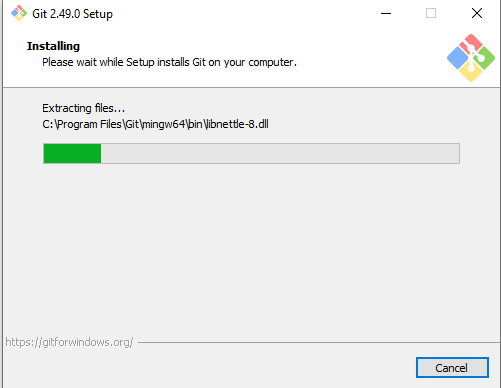
Figura 2.1.2.10 – Instalación de Git en proceso.
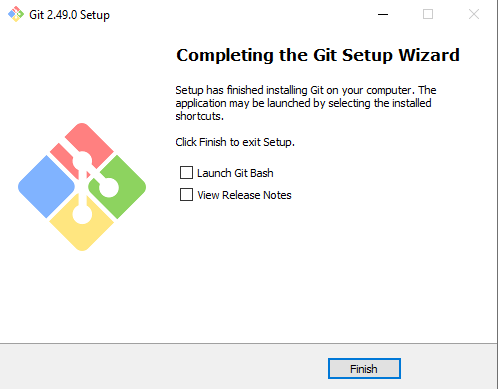
Figura 2.1.2.11 – Ventana final de la instalación de Git.
- Por último, vamos a comprobar que hemos instalado correctamente Git. Para ello abrimos una terminal (siguiendo lo mismos pasos que usamos para comprobar Python) y después ejecutamos el comando:
git -vSi nos aparece un mensaje que nos indica la versión de Git, todo ha ido como las rosas. Si no, puedes desinstalar el programa y volverlo a instalar (cualquier duda, contáctame).
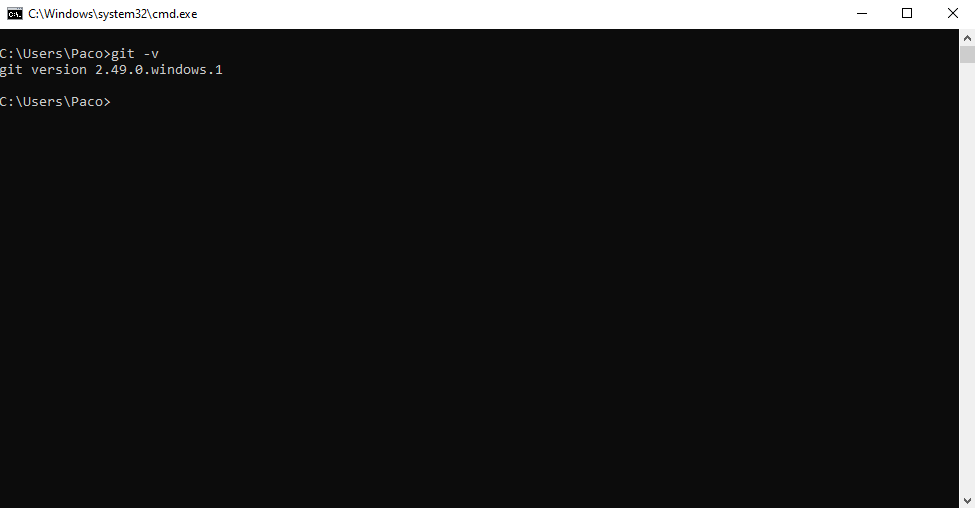
Figura 2.1.2.12 – Comprobación de la versión de Git instalada.
2.1.3 – Descarga de los archivos utilizando Git.
Una vez que tenemos instalado Git, debemos descargar los archivos del MD que necesitamos para trabajar. Si has llegado hasta aquí, creo que estás dispuesto a aprender un poco más, así que vamos al lío.
- Para empezar, vamos a abrir una nueva terminal (como lo has hecho más veces a lo largo de este tutorial).
- Ahora, vamos a crear una carpeta dentro de «Documentos» que se llame «code». Para ello, ejecuta los siguientes comandos (uno por uno):
cd Documents
mkdir code
cd codeComo está feo hacerte ejecutar comandos en la consola sin que sepas lo que hacen, aquí te doy una breve explicación:
- cd directorio: nos desplazamos al directorio (es como hacer doble click en una carpeta).
- mkdir directorio: creamos un nuevo directorio con el nombre directorio (es como hacer click derecho, crear una nueva carpeta y cambiarla el nombre).
Estos comandos deberían mostrarte algo parecido a lo de la figura 2.1.3.1. En lugar de «Paco», aparecerá tu nombre de usuario.
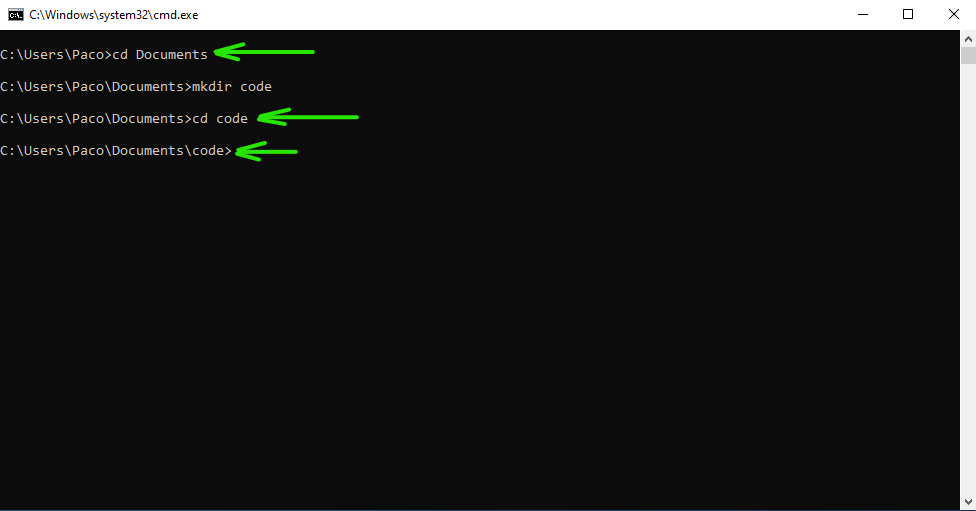
Figura 2.1.3.1 – Situación de la consola después de haber creado la carpeta «code» y situarnos dentro de ella.
- Una vez en la carpeta code, vamos a ir al repositorio del MD en GitHub (la página web de GitHub que contiene el código necesario para utilizar el MD). Después, vamos a darle al botón azul que pone Code, y seleccionamos la opción que dice HTTPS y hacemos click en «copiar» (el botón que aparece al lado del enlace HTTPS).
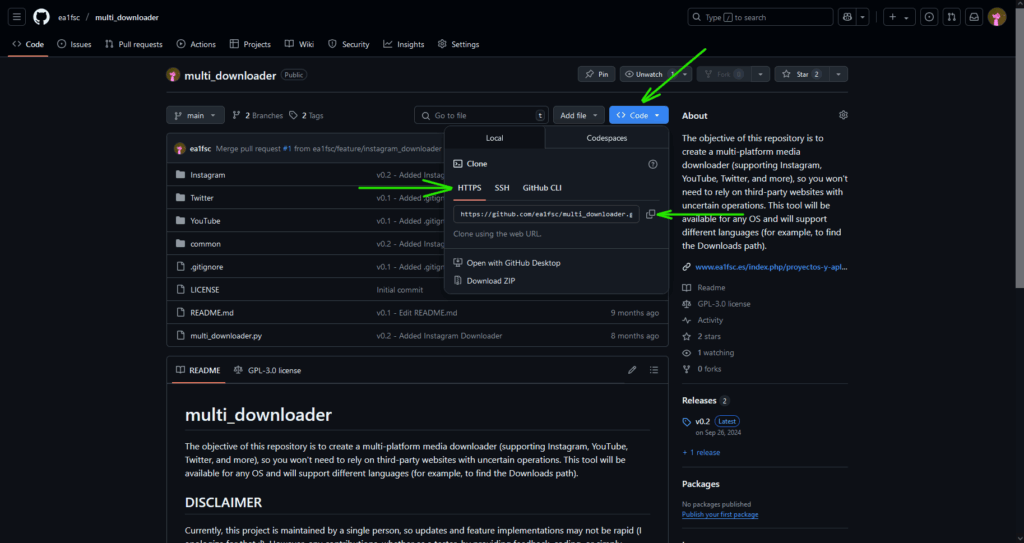
Figura 2.1.3.2 – Repositorio del MD.
- Una vez que hayamos copiado el enlace, volvemos a la consola y escribimos:
git clone https://github.com/ea1fsc/multi_downloader.gitEsto nos mostrará un mensaje indicando que el repositorio está siendo clonado en la carpeta code. Cuando termine, veremos un mensaje del tipo «Resolving deltas: 100% (18/18)«.
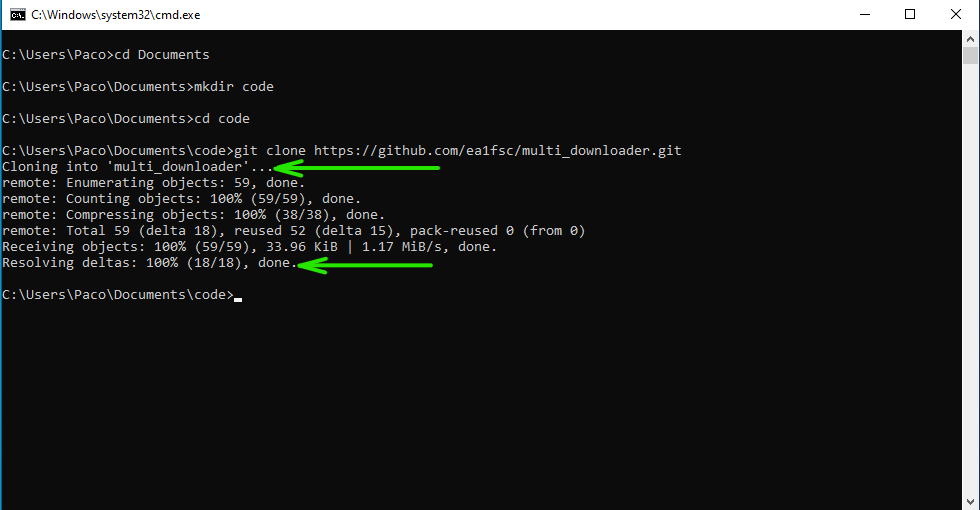
Figura 2.1.3.2 – Captura de la consola después de clonar el repositorio en tu dispositivo.
¡Eureka! Si ves este mensaje en la consola, significa que has conseguido descargar con éxito el MD en tu ordenador utilizando Git. Ya tienes todo lo necesario para empezar a jugar con él. Solamente lee las siguientes líneas para saber qué hacer cuando haya una versión nueva y podrás pasar al paso 3. ¡A por ello!
Cuando veas en el blog que hay una versión nueva del MD, tienes que hacer lo siguiente:
- Abrir una consola (venga, a esta altura ya sabes hacerlo de sobra).
- Desplazarte hasta la carpeta del MD y ejecutar git pull:
cd Documents\code\multi_downloader
git pullEste comando actualizará los archivos dentro de tu carpeta con la última versión disponible.
Si en algún momento deseas comprobar si tienes la última versión, ejecuta:
git statusEsto te mostrará si estás actualizado o no.
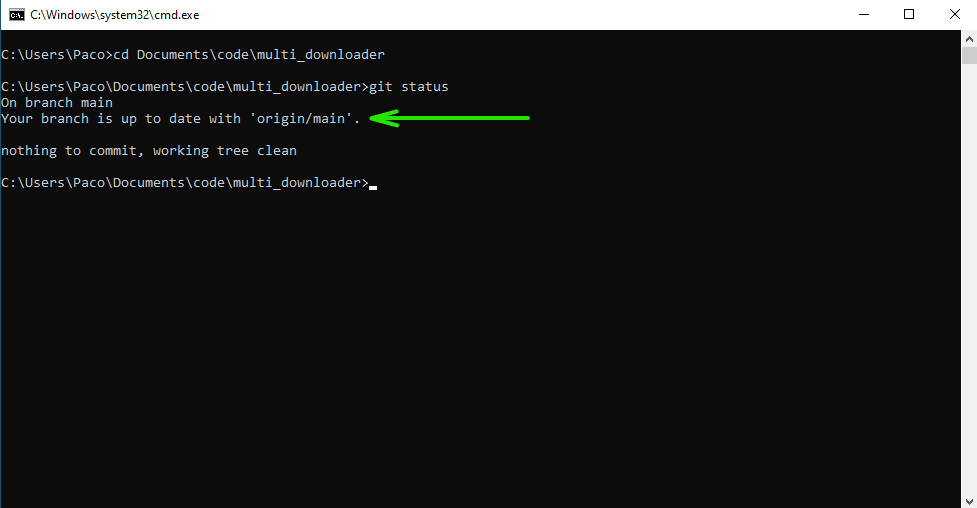
Figura 2.1.3.3 – Consola mostrando que disponemos de la última versión disponible.
2.2 – Descarga de los ficheros sin utilizar Git.
Si has decidido no utilizar Git, voy a explicarte ahora cómo descargar los archivos desde el repositorio en GitHub. Si ya los has descargado utilizando Git, puedes olvidarte de esta parte.
- Lo primero que vamos a hacer es ir hasta el repositorio del MD en GitHub (la página web que contiene el código). Después, vamos a darle al botón azul que pone Code, y seleccionamos la opción que «Download ZIP».
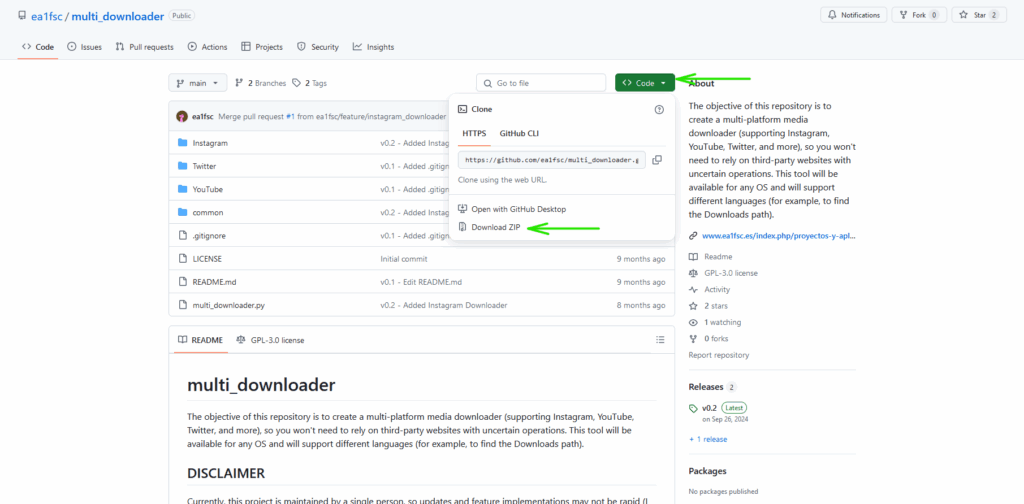
Figura 2.2.1 – Repositorio del MD.
- Esto hará que se nos descargue un archivo .zip con el programa. Ahora, nos vamos a la carpeta de Descargas, hacemos click derecho en el archivo .zip y click en
«Extraer todo…«.
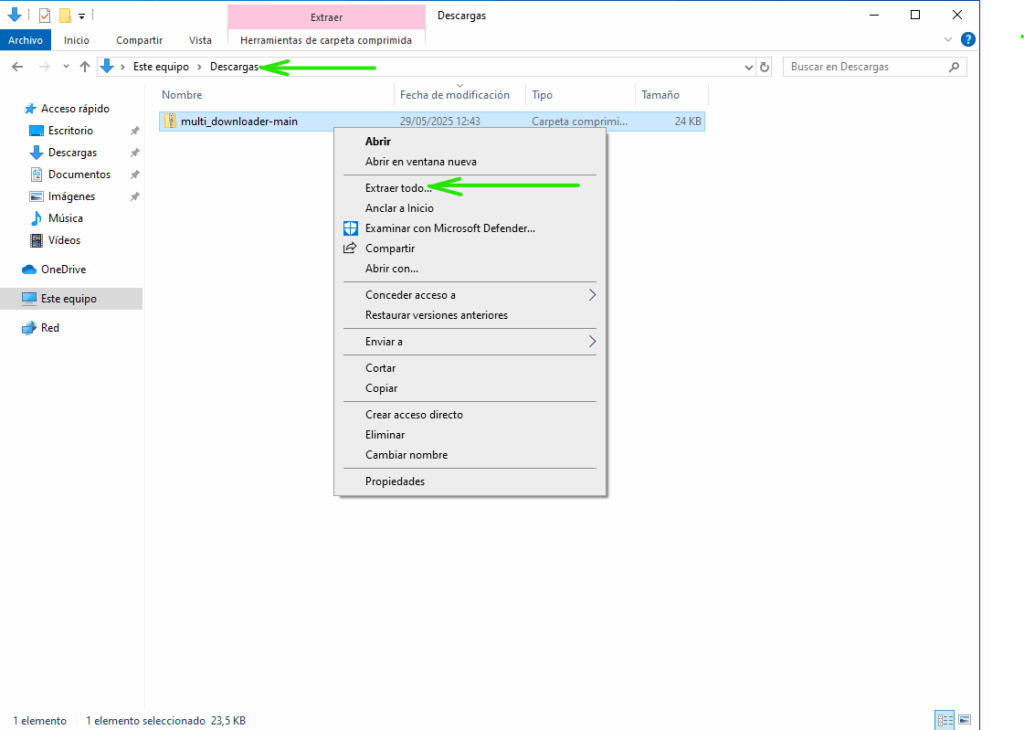
Figura 2.2.2 – Archivo .zip en la carpeta Descargas con el menú contextual.
- Esto nos abrirá una nueva ventana preguntándonos dónde queremos descomprimir el archivo. A no ser que quieras ponerlo en una carpeta específica, dale a Extraer y ya está. Cuando haya terminado se abrirá una nueva ventana del Explorador de archivos con una carpeta llamada «multi_downloader-main». Haz doble click para entrar en ella y deberías ver lo mismo que en la figura 2.2.3.
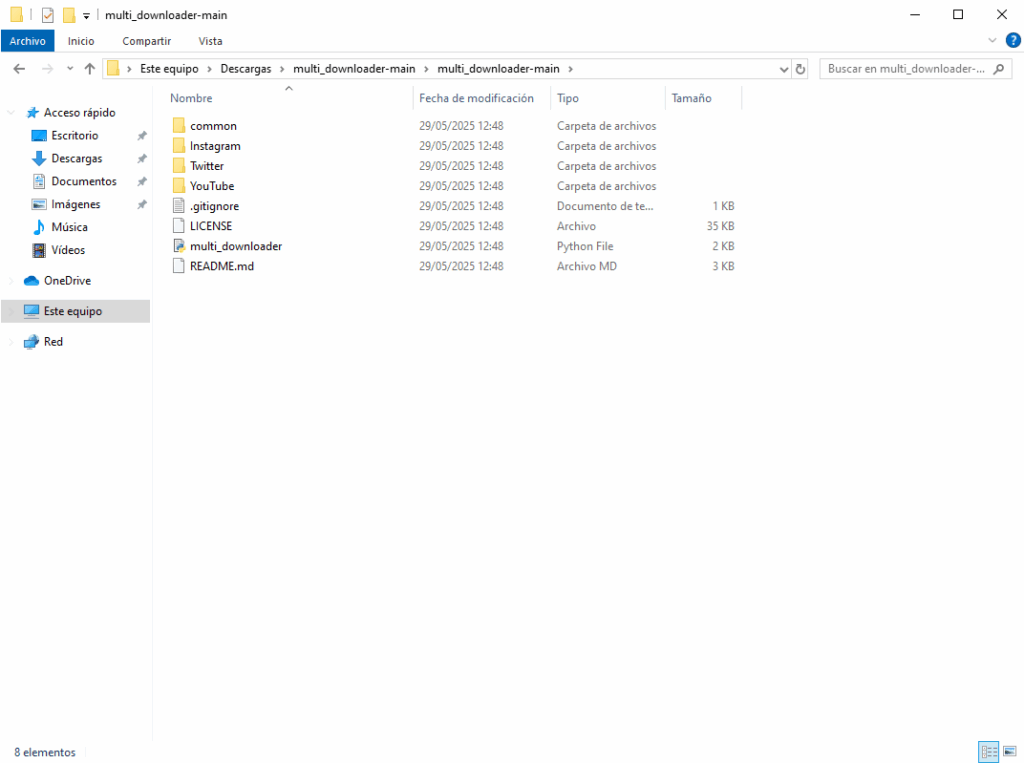
Figura 2.2.3 – Código del MD en nuestra carpeta.
Pues ya está, ya tienes todo lo necesario para empezar. Recuerda, cada vez que se publique una nueva versión (cosa que no pasará muy a menudo xD), tendrás que repetir todos estos pasos para tener la última versión.
3. Instalar las librerías y dependencias.
Si has sido curioso, habrás intentando hacer doble click en el archivo llamado multi_downloader.py, se habrá abierto y cerrado inmediatamente una consola y te estarás preguntando por qué narices no funciona. Por otro lado, si has intentado ejecutarlo mediante consola,
python multi_downloader.pyte habrás encontrado con algo parecido a esto:
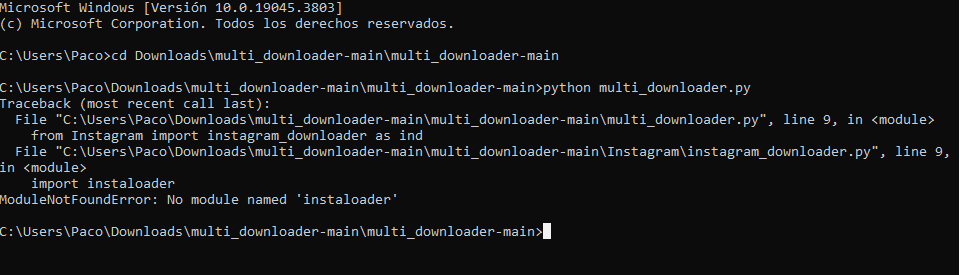
Figura 3.1 – Error por la falta de dependencia instaloader.
¿Qué quiere decir este error? Pues que nos falta de instalar las librerías necesarias para que el MD funcione correctamente. Las librerías son paquetes de código creados por otras personas y que sirven para no tener que desarrollar funciones complejas en nuestro código (porque lo hizo alguien previamente y no vamos a reinventar la rueda).
En el MD, las dependencias son las siguientes:
- pytubefix: para descargar contenido desde YouTube.
- instaloader: para descargar contenido desde Instagram.
- requests: para hacer peticiones HTTP.
Y claro, ¿cómo instalas las dependencias? Pues en la carpeta common hay un archivo que se llama check_libraries.py. Y si estás pensando que ese archivo comprueba si tenemos las librerías y si no las instala, pues has acertado, eso hace.
Vamos a proceder a instalarlas todas. Este archivo puedes abrirlo tanto haciendo doble click sobre él como con una consola. Para el segundo caso te dejo el comando a utilizar (desde la carpeta multi_downloader-main):
python common\check_libraries.py- Ahora vas a ver en una consola (tanto si ya la tenías abierta como si hiciste doble click) una serie de mensajes diciendo que no tienes instaladas las librerías, y que si deseas instalarlas automáticamente. Escribe «yes» y comenzarán a instalarse automáticamente. Una vez que haya terminado, ya tienes todo listo para funcionar.
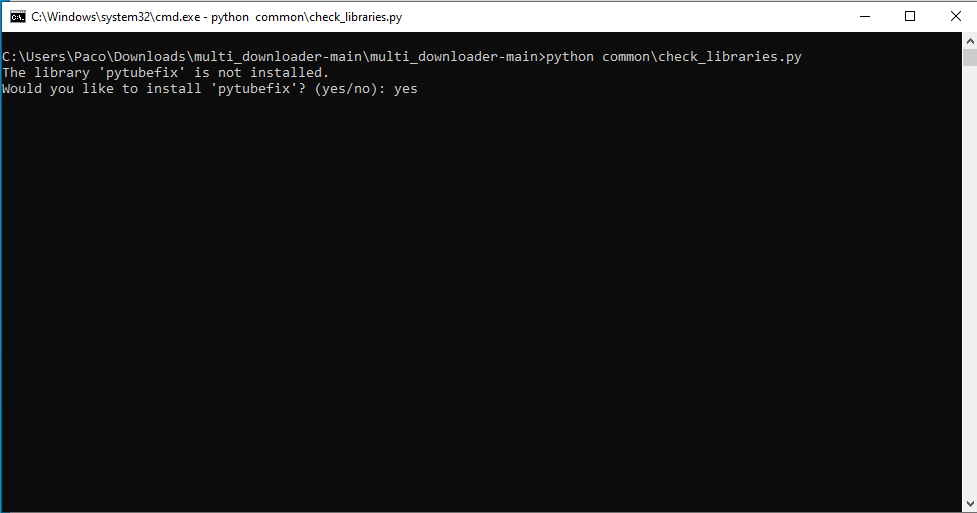
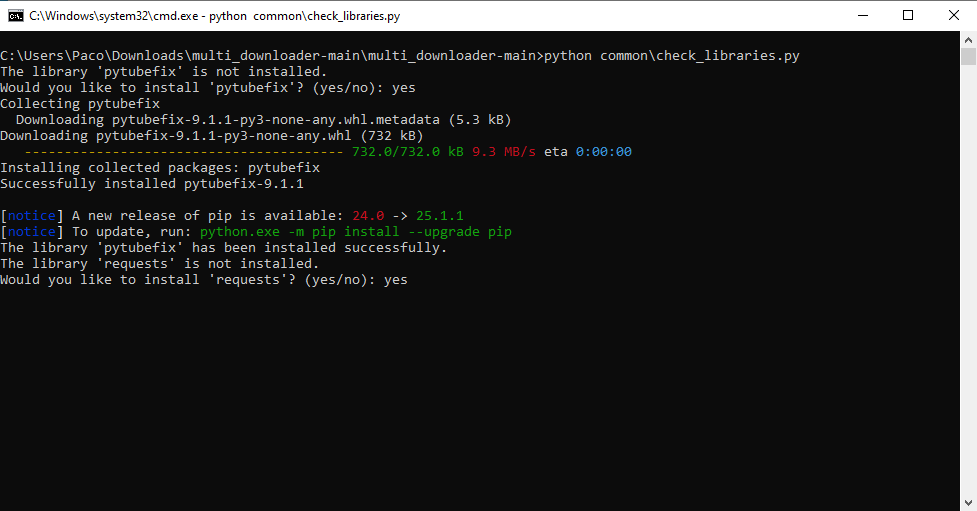
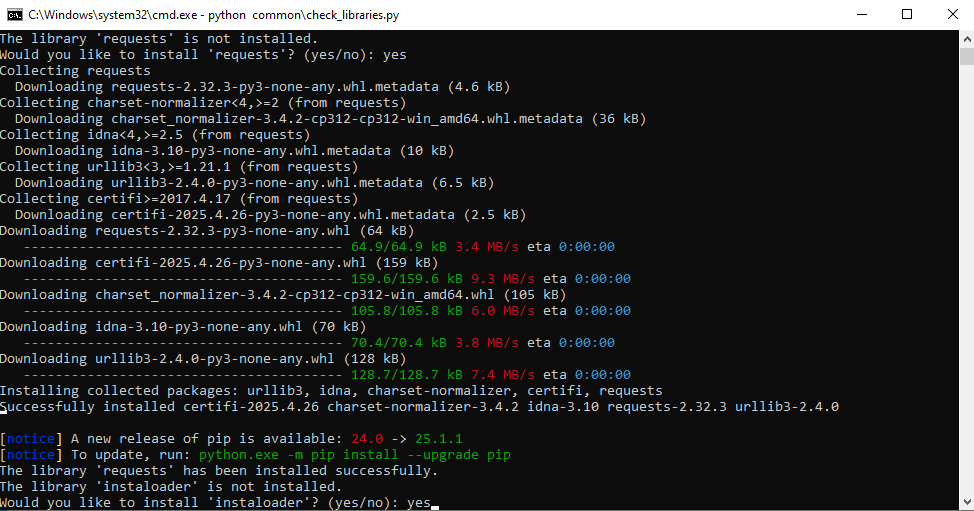
Figura 3.2 – Instalación de las librerías.
Pues ya está, ya tenemos todo lo necesario para utilizar el MD en nuestro ordenador. En el siguiente punto pondré un ejemplo de como descargar un vídeo de YouTube, pero te recomiendo que investigues tú cómo funciona la app, qué límites tiene y si lo que he implementado funciona o no (y ya si me mandas feedback sería increíble).
Para abrir la app, ejecuta en tu terminal (desde la carpeta multi_downloader-main):
python multi_downloader.pyo haz doble click en el archivo multi_downloader.py. Si en cualquiera de los dos casos ves algo como la figura 3.3, es que todo funciona como debe.
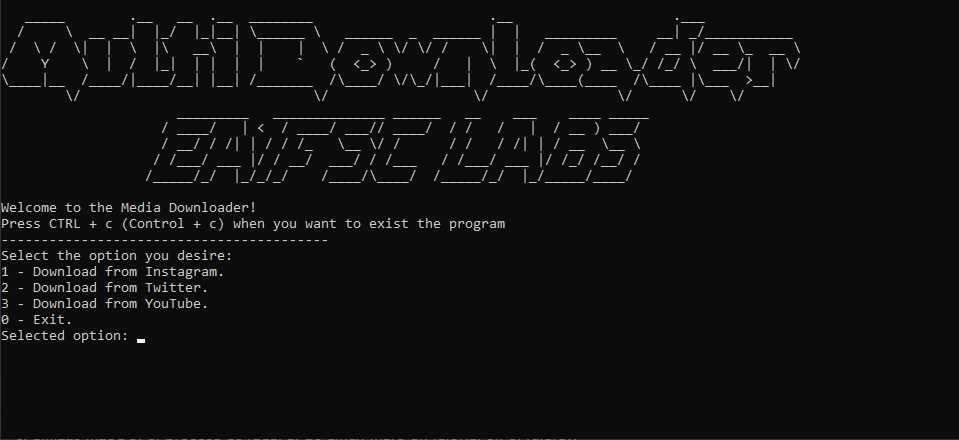
Figura 3.3 – Menú principal del MD.
4. Cómo descargar un vídeo de YouTube.
Ya tenemos el programa funcionando, ¿no? Pues a descargar se ha dicho. En el menú principal te aparecen 4 opciones disponibles. El procedimiento es bastante intuitivo, pero por si acaso, te mostraré cómo hacerlo.
- En el menú principal, escribimos 3 y pulsamos Enter. Lo siguiente que nos va a pedir es el URL del vídeo que queremos descargar. Lo pegamos con Control + V y pulsamos Enter otra vez.
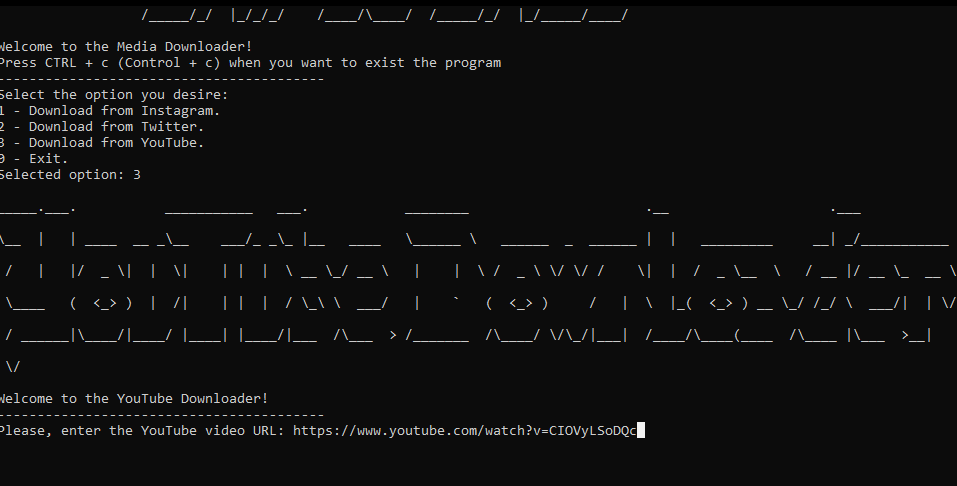
Figura 4.1 – Paso 1 del YouTube downloader.
- Después nos mostrará algo de información para que comprobemos si el link que hemos introducido es el que realmente queremos.
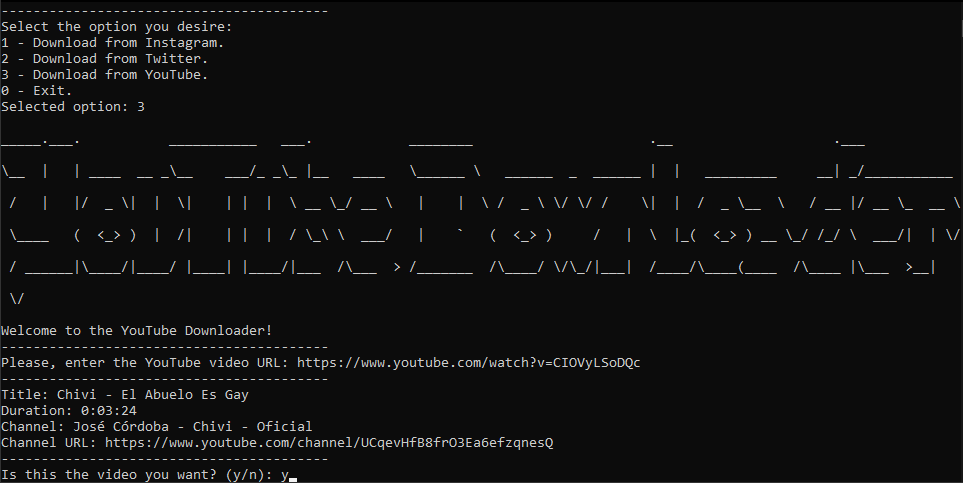
Figura 4.2 – Muestra de información sobre el vídeo que vamos a descargar.
- Si es correcto, pues le damos a y. Si no, nos manda otra vez a la introducción del URL. En la siguiente ventana vamos a encontrarnos con las tres posibles opciones de descarga: audio, vídeo (sin audio) y vídeo (con audio). En las dos primeras encontraremos elementos de mejor calidad que en la tercera (siempre que el vídeo original las contenga, claro). Esto se debe a cómo funciona YouTube (en este post expliqué un poco sobre DASH).
- En mi caso, yo quiero descargar este temazo de El Chivi, así que pulsaré el 2. En función de lo que quieras, coge tu opción.
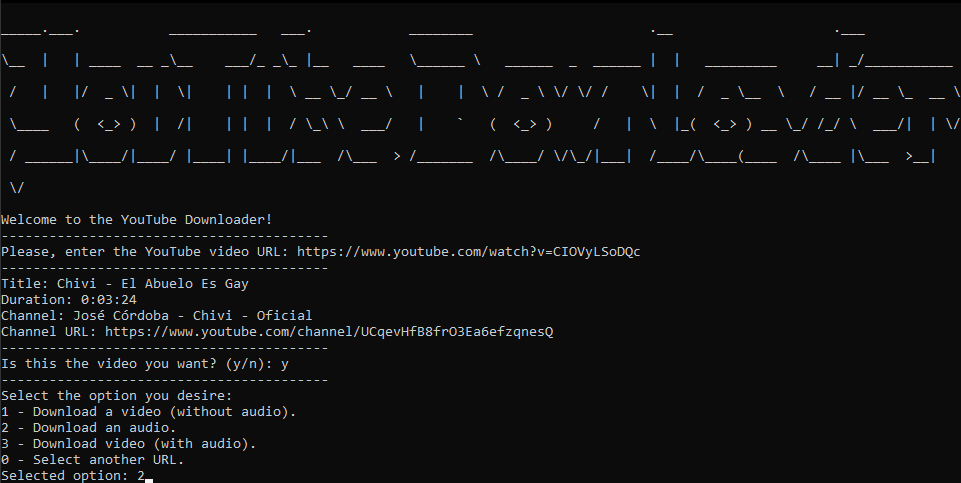
Figura 4.3 – Elección del elemento a descargar.
- La siguiente ventana nos mostrará todos los archivos posibles que hay del elemento a descargar. Elegimos el que queremos y listo.
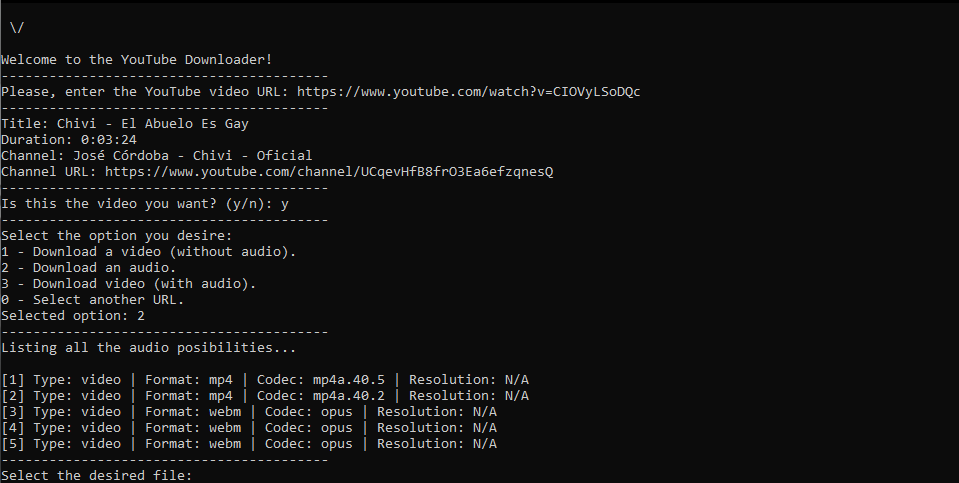
Figura 4.4 – Muestra de los distintos elementos para nuestro vídeo.
- Para ir terminando, nos pedirá una confirmación de que ese es el elemento que queremos descargar. Le damos a «y» para confirmarlo. Los dos últimos pasos son la elección del lugar de descarga del vídeo y el nombre del fichero. Si queremos guardarlo en algún sitio especial lo indicamos (debemos proporcionar la ruta absoluta) y si queremos darle algún nombre especial pues lo ponemos también.
- Después de estos pasos comenzará la descarga. Si todo ha salido bien, aparecerá el mensaje «Download completed successfully» acompañado de una pregunta de si queremos descargar más cosas o no.
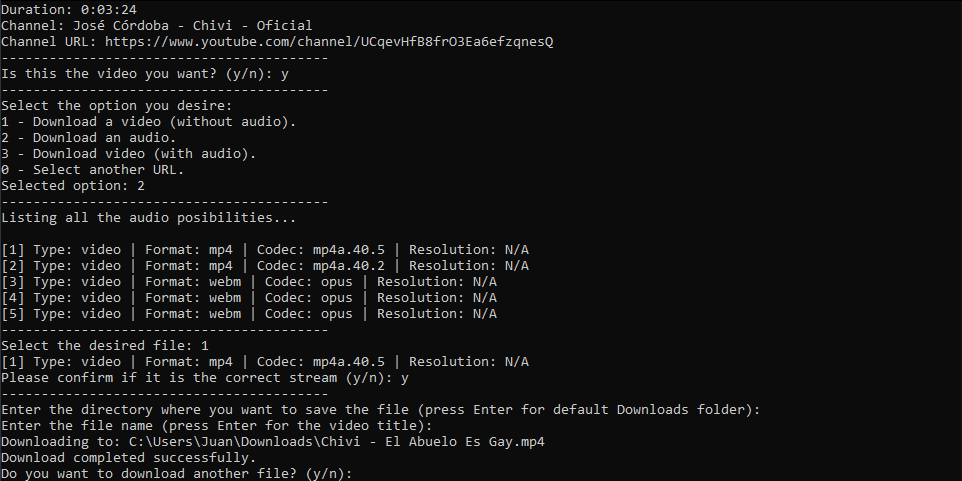
Figura 4.5 – Últimos pasos a realizar antes de descargar el fichero y mensaje de descarga exitosa.
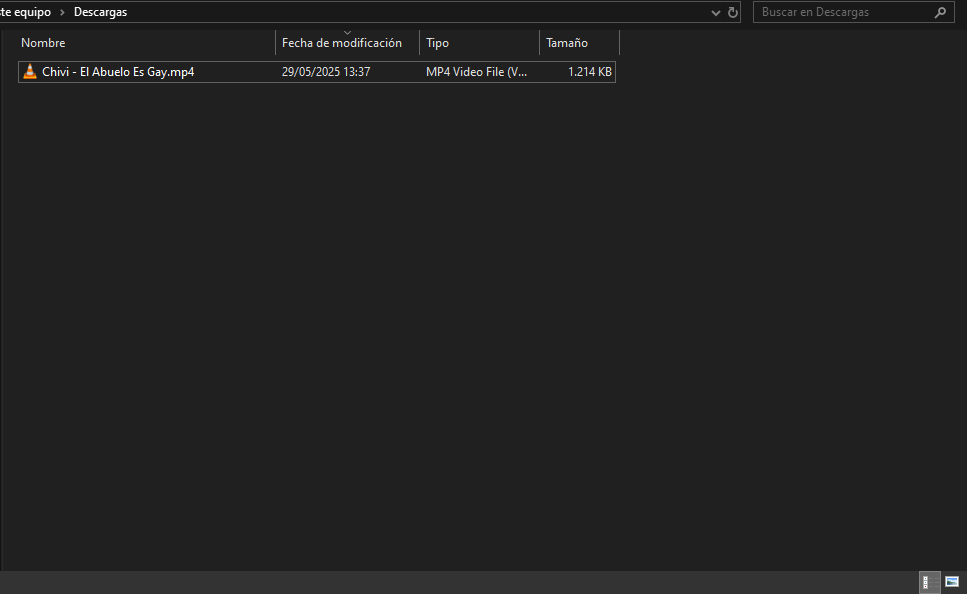
Figura 4.6 – Carpeta Descargas con el audio descargado.
Y ya está, hasta aquí ha llegado este tutorial. Sé que me ha quedado un poco largo, pero prefiero ir paso por paso (ya que está pensado para gente que no se maneje con mucha soltura a los mandos de la computadora). Espero que te haya gustado, y sobre todo, que hayas aprendido algo nuevo.
Como siempre, agradecería muchísimo que compartieses tu opinión sobre el tutorial y el MD, ya sea a través de los comentarios en este post, por GitHub, por mis redes sociales o por correo ([email protected]). Que tengáis un buen día y a seguir cacharreando, ¡73!

Deja una respuesta